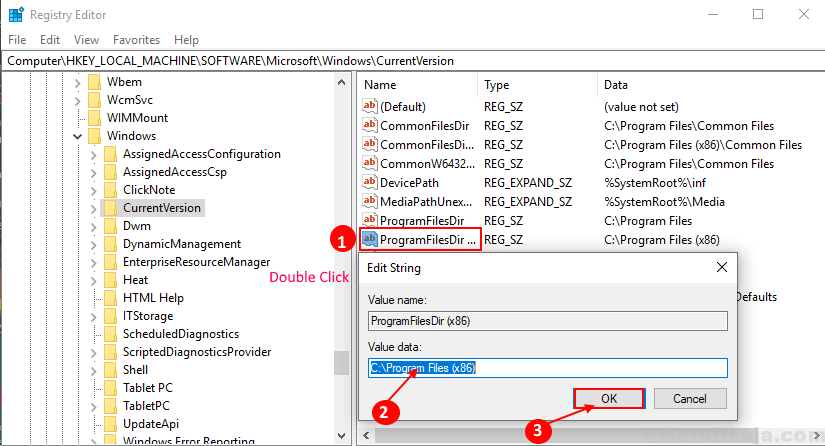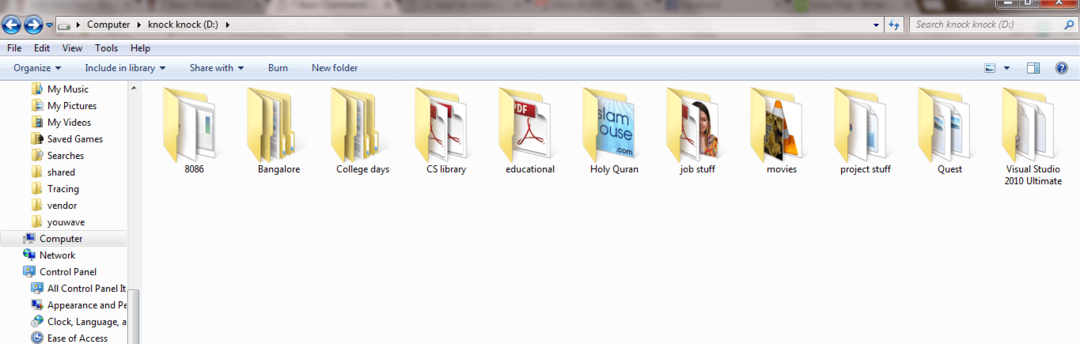沿って タルン
まあ分数は本当に怖いことがあります、私は認めなければなりません。 分数を追加することはさらに怖いです。 数学の世界の怖さの出発点のようです。 トリックを知っていれば、分数の扱いも自然数の扱いと同じくらい簡単であることに気付くまで。
分数を追加する方法
方法1
1. 分数を追加する手順に進む前に、まず分数の用語を理解しましょう。 分数には、分子と分母の2つの部分があります。 あなたが本当に分数の学者になりたいのなら、あなたは訪問するかもしれません ウィキペディアの分数ページ.
分子は分数で線より上の数であり、分母は線より下の数です。
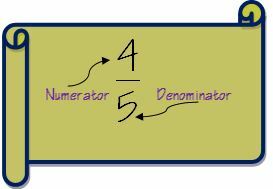
分数を追加する最初のステップは、2つの分数の分母を確認することです。 両方の分数の分母が同じであれば、加算は非常に簡単になります。
このような場合、分子を追加するだけで、分母は同じままになります。
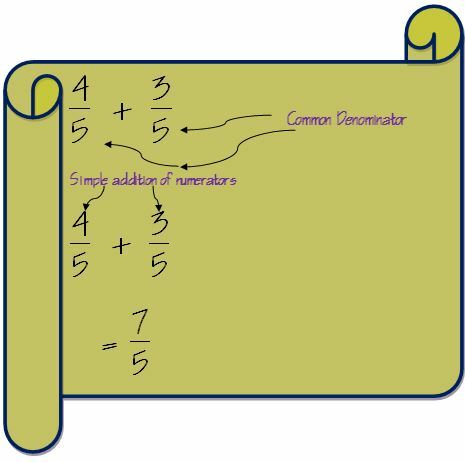
ただし、分母が同じでない場合は、両方の分数の分母を同じにする必要があります。 行う方法は、分母の最小公倍数を見つけることです。
最小公倍数を見つける方法
2つの数値8と12のLCMを見つける必要があるとします。
まず、2つの数の素因数を別々に書き留めます。
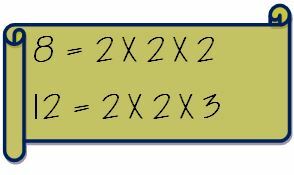
次に、共通の要因を取り出し、それを非共通の要因で乗算します。 したがって、8と12のLCMは次のように計算されます。
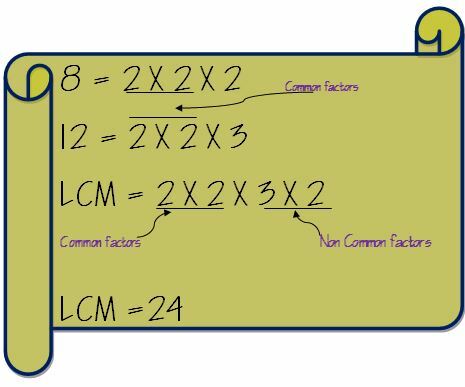
分母が異なる分数を追加する
3/8と5/12の2つの分数があるとします
手順は次のとおりです。
1. 分母が両方の分数で同じであるかどうかを確認します。 分母が同じ場合は、上記の方法に従います。 私たちの場合、それらは異なります。
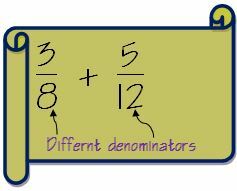
2. 分母のLCMを調べます。 上に示したように、8と12のLCMは24です。
3. 適切な数値を掛けて、両方の分母をLCMと同じにします。
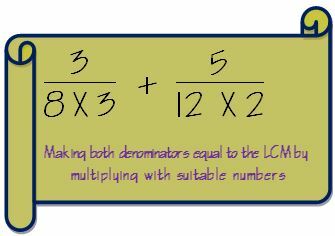
4. 分母に数値を掛けた場合は、分数をそのまま維持するために、分子にも同じ数値を掛ける必要があります。
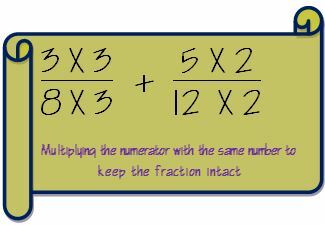
5. これらの手順を実行することにより、分母が同じである2つの分数を取得します。 したがって、前の例で行ったように、分子を追加する必要があります。
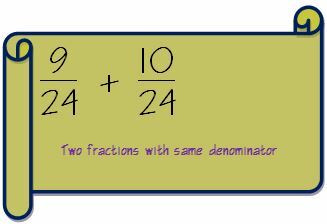
6. 結果は19/24になります
7. 加算を行った後、分子と分母の間に共通の要素があるかどうかを確認する必要があります。
8. 共通の要因がない場合は、最終的な回答として結果を報告できます。
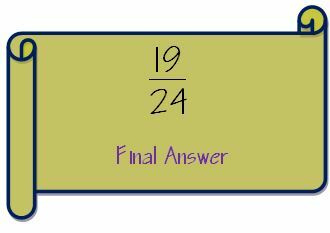
方法2
この方法でも望ましい結果が得られますが、分数の追加を学びたい5年生にはお勧めできません。
1. 分子を分母で割って、両方の分数を数値に変換します
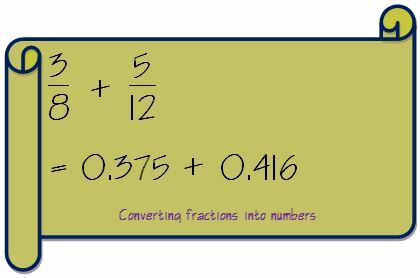
2. 今では2つの数字を単純に足すだけです
3. 答えを得るために2つの数字を足してください
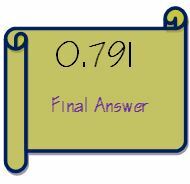
分数を追加する方法1と方法2で得られた答えは同じであることに注意してください。 方法1による答えは19/24です。 19を24で割ると、答えは0.791になります。これは、方法2で得られたものです。